■概要
ClickUpとGoogle スプレッドシートを併用したタスク管理において、手作業での情報転記に手間を感じていませんか?
単純な転記作業は時間がかかるだけでなく、入力漏れや登録ミスといったヒューマンエラーの原因にもなり得ます。
このワークフローを活用すれば、Google スプレッドシートに行が追加されるだけでClickUpへ自動でタスクを作成できるため、ClickUpとGoogle スプレッドシート間の連携を効率化し、タスク管理の精度を高めることが可能です。
■このテンプレートをおすすめする方
■このテンプレートを使うメリット
■フローボットの流れ
※「トリガー」:フロー起動のきっかけとなるアクション、「オペレーション」:トリガー起動後、フロー内で処理を行うアクション
■このワークフローのカスタムポイント
■注意事項

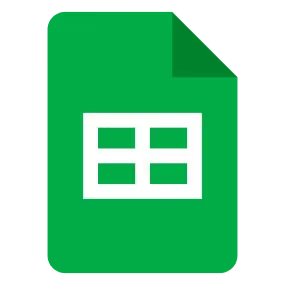

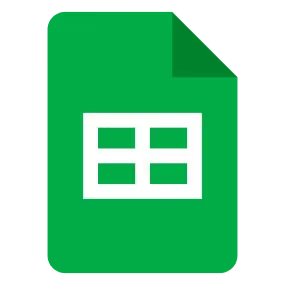
 タスクが作成されたら
タスクが作成されたら
 タスクが更新されたら
タスクが更新されたら
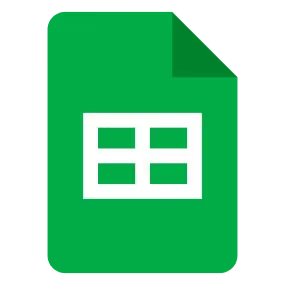 行が追加されたら
行が追加されたら
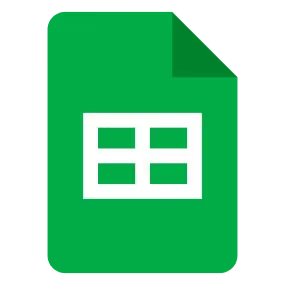 行が更新されたら
行が更新されたら
 タスクを作成
タスクを作成
 タスクを更新
タスクを更新
 タスクを取得
タスクを取得
 タスクを削除
タスクを削除
 特定のステータスのタスクを検索
特定のステータスのタスクを検索
 タスクにファイルを添付
タスクにファイルを添付
 カスタムフィールドでタスクを検索
カスタムフィールドでタスクを検索
 タスクにコメントを追加
タスクにコメントを追加
 カスタムフィールドの情報を一覧で取得
カスタムフィールドの情報を一覧で取得
 タスクにラベルタイプのカスタムフィールドデータを追加
タスクにラベルタイプのカスタムフィールドデータを追加
 ワークスペースのタスクを取得
ワークスペースのタスクを取得
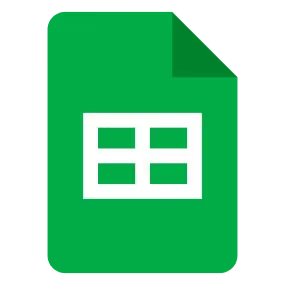 セルに値を入力
セルに値を入力
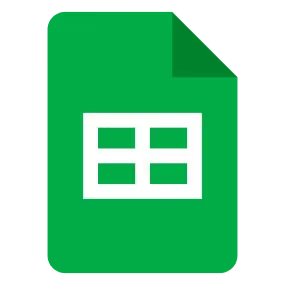 値を取得する
値を取得する
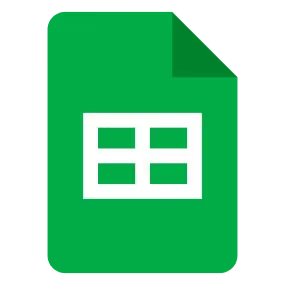 値を削除する
値を削除する
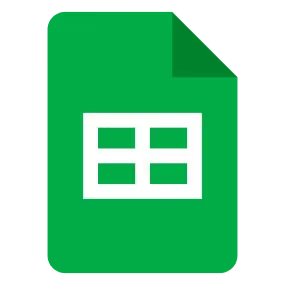 新しいスプレッドシートを作成する
新しいスプレッドシートを作成する
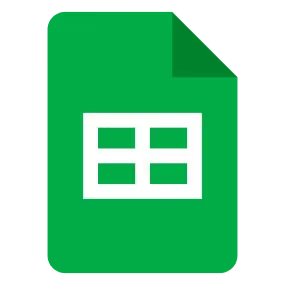 シート(タブ)をコピーする
シート(タブ)をコピーする
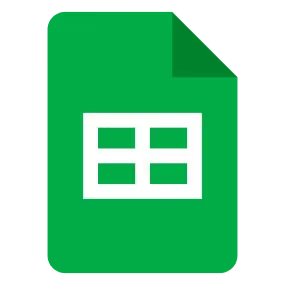 新しいシート(タブ)を追加する
新しいシート(タブ)を追加する
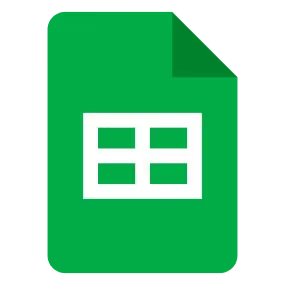 シート(タブ)を削除する
シート(タブ)を削除する
 タスクが作成されたら
タスクが作成されたら タスクが更新されたら
タスクが更新されたら タスクを作成
タスクを作成 タスクを更新
タスクを更新 タスクを取得
タスクを取得 タスクを削除
タスクを削除 特定のステータスのタスクを検索
特定のステータスのタスクを検索 タスクにファイルを添付
タスクにファイルを添付 カスタムフィールドでタスクを検索
カスタムフィールドでタスクを検索 タスクにコメントを追加
タスクにコメントを追加 カスタムフィールドの情報を一覧で取得
カスタムフィールドの情報を一覧で取得 タスクにラベルタイプのカスタムフィールドデータを追加
タスクにラベルタイプのカスタムフィールドデータを追加 ワークスペースのタスクを取得
ワークスペースのタスクを取得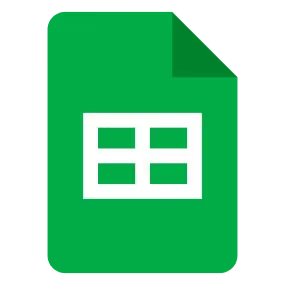 行が追加されたら
行が追加されたら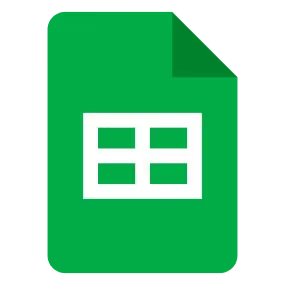 行が更新されたら
行が更新されたら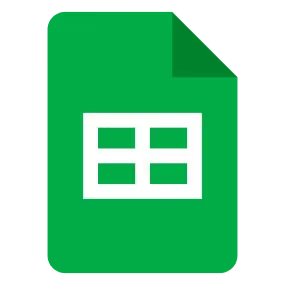 セルに値を入力
セルに値を入力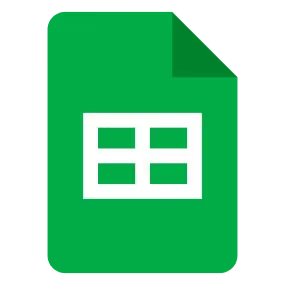 値を取得する
値を取得する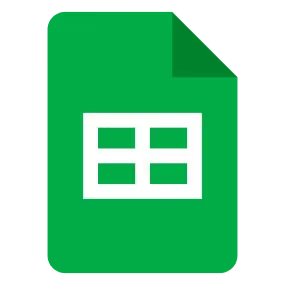 値を削除する
値を削除する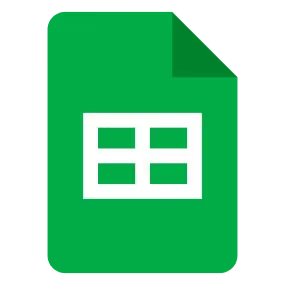 新しいスプレッドシートを作成する
新しいスプレッドシートを作成する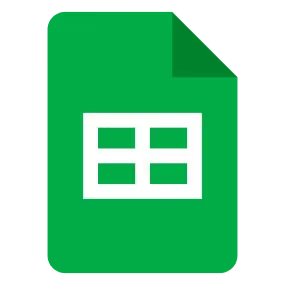 シート(タブ)をコピーする
シート(タブ)をコピーする 新しいシート(タブ)を追加する
新しいシート(タブ)を追加する シート(タブ)を削除する
シート(タブ)を削除する 値を置換する
値を置換する シート名を更新する
シート名を更新する 行を削除する
行を削除する スプレッドシートの情報を取得
スプレッドシートの情報を取得 シート名を取得する
シート名を取得する 数式を繰り返す
数式を繰り返す 範囲に値を入力
範囲に値を入力 セルに画像を埋め込む
セルに画像を埋め込む 特定の列でソート
特定の列でソート シートを非表示にする
シートを非表示にする 指定のセルにメモを追加する
指定のセルにメモを追加する 列を追加する
列を追加する 列を削除する
列を削除する 複数列に値を入力
複数列に値を入力